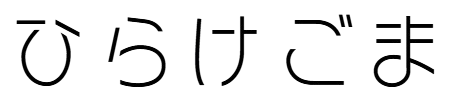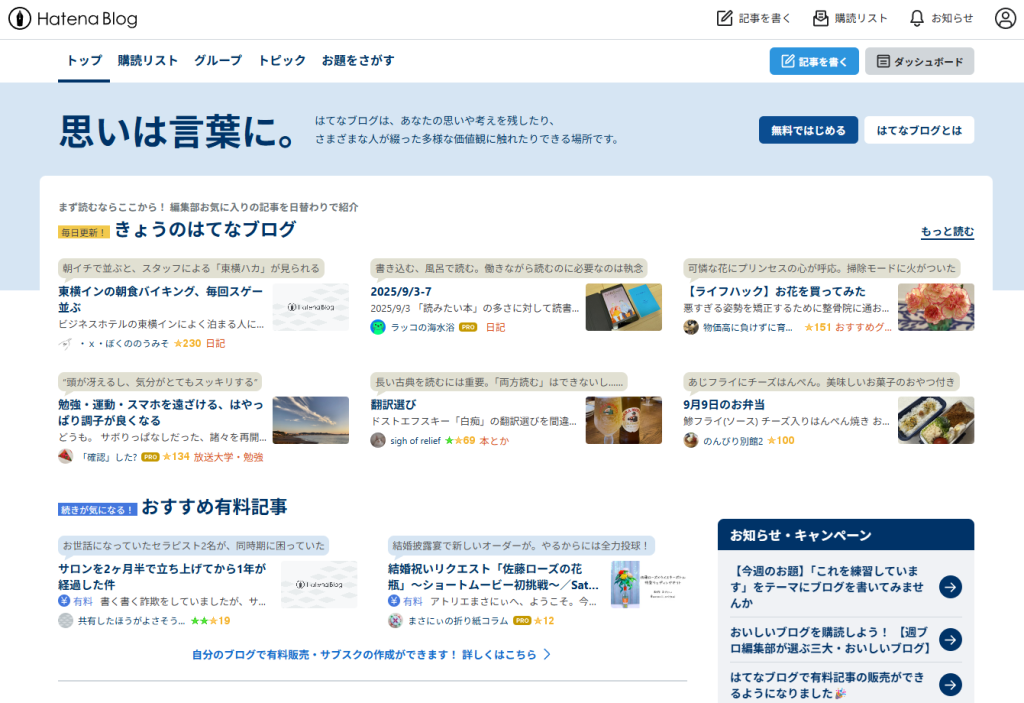
SEOに強く、初心者でも簡単に始められるブログサービス
| サイト名 | はてなブログ |
| URL | https://hatena.blog/ |
| 運営者 | 株式会社はてな |
| 会員登録 | 任意 |
| 料金プラン | 無料会員:無料 Pro:1ヵ月コース 1,008円 / 1年コース 8,434円 / 2年コース 14,400円 |
| 専用アプリ | 有 |
概要
はてなブログは、株式会社はてなが運営するブログサービスです。個人から企業まで幅広いユーザーに利用されています。
特別な知識がなくても直感的な操作で記事を書き始められるのが特徴で、初心者でもすぐにブログ運営を始められる環境が整っています。
シンプルで見やすいデザインテーマが多数用意されており、カスタマイズも容易なため、自分の表現したい雰囲気に合わせて調整できるのも魅力です。わからないことがあれば、ネットで検索すれば解決策が見つかりやすいのも嬉しいポイントです。
希望すれば、独自ドメインの利用や高度なデザイン編集などが可能な有料プラン「はてなブログPro」を利用でき、本格的に運営したい人にも対応しています。
はてなブログの強みの一つは、はてなブックマーク(通称はてブ)や読者になるボタンなど、コミュニティ性の高い仕組みです。記事がブックマークされることで拡散されやすくなり、他ユーザーからの反応も得やすいため、交流や情報発信の場として機能します。
SEOにも強いとされ、検索エンジンからの流入を得やすいのも利用者にとって大きなメリットです。
また、広告を掲載して収益化することも可能で、アフィリエイトやGoogle AdSenseとの相性がいいことから、副業や趣味の延長として取り組む人が少なくありません。
一方で、他社サービスに比べるとデザインの自由度が限られている点や、無料プランでは表示される広告を消せない点はデメリットといえます。
それでも、文章を書く楽しさを気軽に味わえる環境と、安定したサービス提供実績から、多くのブロガーに選ばれ続けています。
特典比較
| 利用料 | 無料 |
| 契約期間 | なし |
| 会員特典 | ブログの閲覧 |
| 利用料 | 無料 |
| 契約期間 | 無期限 |
| 会員特典 | ブログの開設 デザインテーマの変更 CSS/HTMLの追加 写真容量300MB/月 ブログ数最大3個 直近記事のバックアップ最大5件 |
| 利用料 | 1ヵ月コース:1,008円 1年コース:8,434円 2年コース:14,400円 |
| 契約期間 | 1ヵ月(30日) 1年(365日) 2年(730日) |
| 会員特典 | 自分のブログの広告非表示 独自ドメインの使用(ドメインは別途用意する必要あり) はてな共通のヘッダとフッタを非表示 記事本文末尾のカスタマイズ 固定ページの作成 トップページのデザイン追加 スマートフォン版のHTML追加 写真容量3GB/月 ブログ数最大10個 直近記事のバックアップ最大50件 デザイン編集履歴の保存 ブログの共同管理 Pro専用の新着一覧ページに掲載 |
法人ユーザーは無料会員、はてなブログProを利用できません。法人の場合は必ず法人プランを選ぶ必要があります。
はてなブログProに入った方がいいのはどんな人?
広告収入を得るためにはてなの広告を非表示にしたい人、独自ドメインを設定したい人はProに入る必要があります。それ以外の人は、無料版を使用してみて、使い勝手の悪さを感じてきたらProに入ることを検討すると良いでしょう。
アダルトコンテンツを扱えますか?
はてなブログでは成人向けコンテンツは扱えません。ガイドライン違反の内容をブログで取り扱うとブログの公開停止処分を受ける可能性があります。
基本操作
TOPページ
はてなブログの移動は基本的に画面上部で行います。
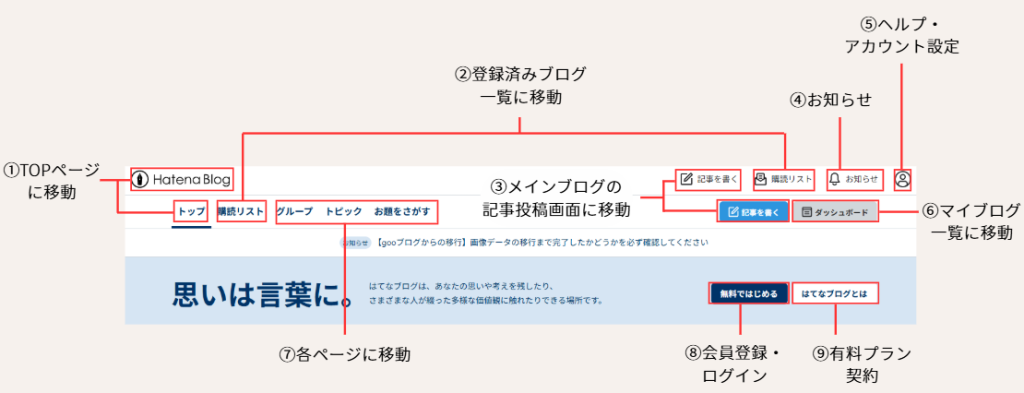
①Hatena Blogのロゴ、または「トップ」をクリックするとTOPページに移動します。
②「読者になる」ボタンを押して購読リストに追加したブログを一覧で閲覧できます。
③メインブログの記事編集画面に移動します。
④運営からのお知らせの通知がきます。
⑤ヘルプ・アカウント設定を行います。
⑥ダッシュボード(自分のブログの一覧ページ)に移動します。
⑦各ページに移動します。
グループ:特定の話題について書いているブログ同士が集まるコミュニティです。
トピック:運営がピックアップしたトピックについて書いているブログが掲載されます。
お題を探す:ブログのネタを探したい人向けのお題を提供します。
⑧ブログを開設する場合は会員登録が必須です。
⑨有料プランの説明ページに移動します。
ダッシュボード
ダッシュボードでブログを選択すると次の画面が表示されます。
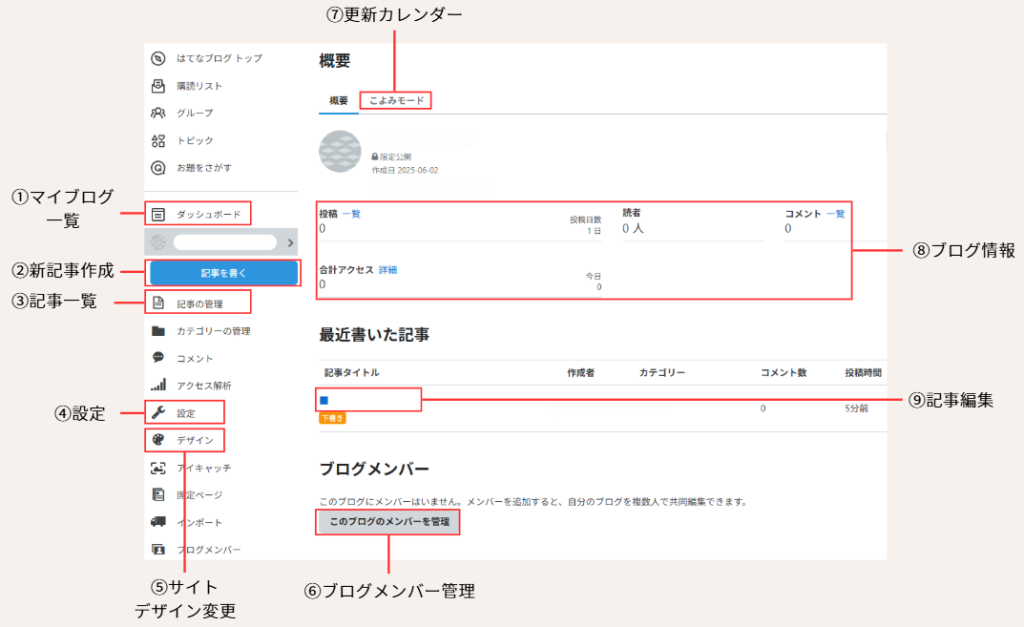
①自分が作成したブログの一覧を表示します。
②現在選択中のブログの新規記事を作成します。
③現在選択中のブログの記事一覧を表示します。
④ブログタイトル、詳細設定、公開設定などを設定します。
⑤テーマを選択してベースを作り、カスタマイズで自分好みにサイトデザインを編集できます。
⑥現在選択中のブログの共同編集者を管理します。
⑦カレンダーを表示し、更新頻度を確認できます。
⑧現在選択中のブログの情報が表示されます。
⑨記事タイトルを選択すると記事編集画面に移動します。
記事編集画面
記事の編集画面です。
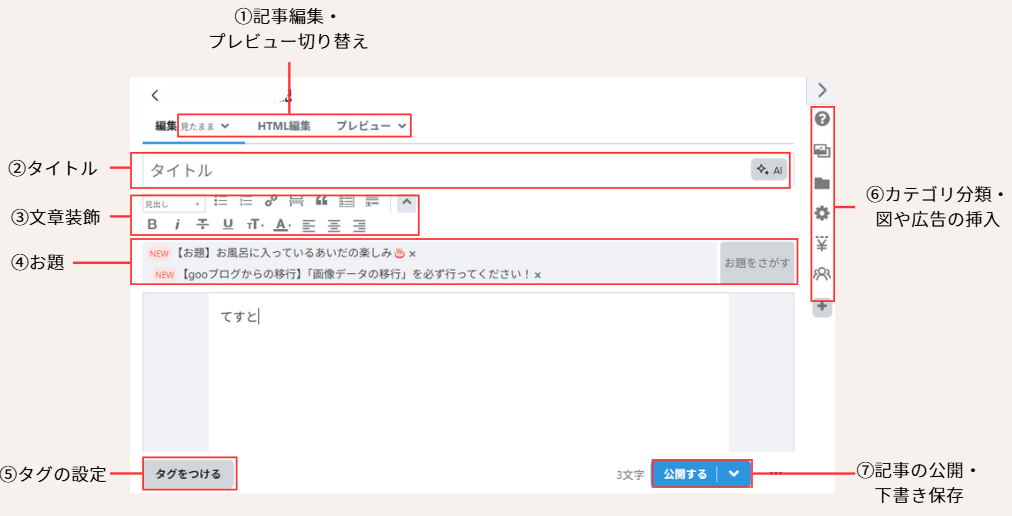
①記事編集画面とプレビュー画面を切り替えます。
②記事タイトルを入力します。右のAIボタンを押すと本文をもとに記事タイトルを自動生成します。
③本文の文章に装飾、タグ付けを行います。
④記事のネタになりそうなお題を表示します。
⑤記事にタグを設定します。
⑥編集中の記事のカテゴリ設定、SEO向け設定、図や広告の挿入などを行えます。
⑦記事の公開、下書き保存を行います。